Verkauf von Schlüsseln für Cloud-Spiele
Sie können Spielschlüssel für externe Plattformen direkt in Ihrem Cloud-Spiel verkaufen. Nutzer können diese entweder in einem Modalfenster nach Ablauf der kostenlosen Probezeitraums oder über das Stream-Overlay, beispielsweise während das Spiel pausiert ist, erwerben.
Sie können Nutzern gestatten, das Spiel für einen begrenzten Zeitraum kostenlos auszuprobieren, und ihnen anschließend den entsprechenden Spielschlüssel in einem Modalfenster zum Kauf anbieten. Nutzer können den Schlüssel über das Xsolla-Zahlungsportal kaufen, ohne den Stream zu verlassen. Spieler können das Angebotsfenster auch schließen und das Spiel später erwerben, indem sie auf der Startseite auf die entsprechende Kaufen-Schaltfläche klicken.
Spielschlüssel in einem Modalfenster verkaufen (Beispiel):
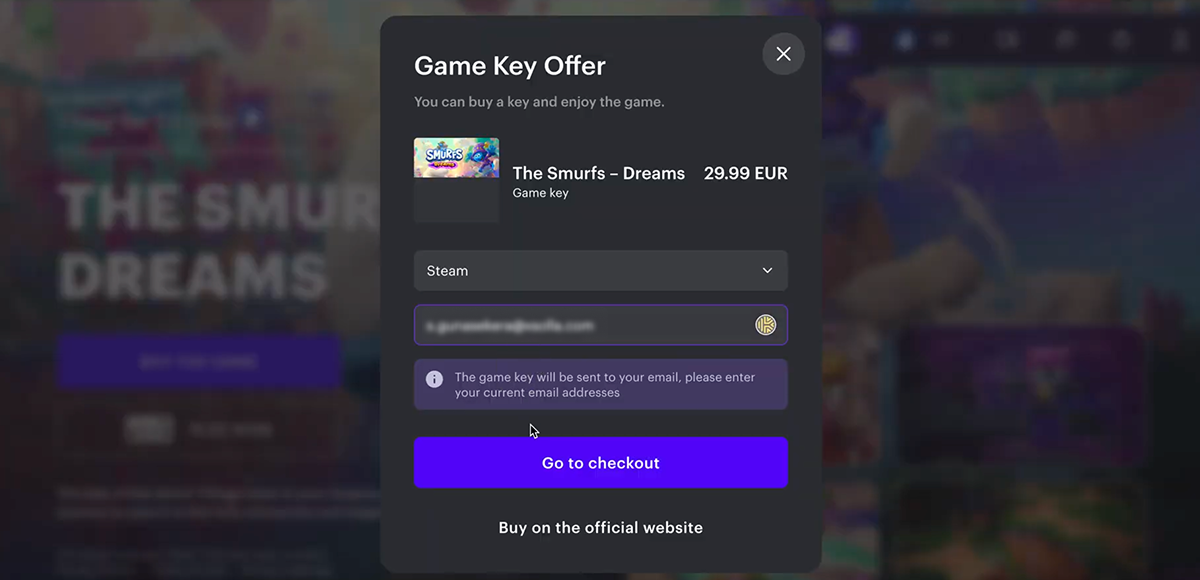
So konfigurieren Sie die Funktion:
- Konfigurieren Sie Spielschlüssel aufseiten von Xsolla.
- Verknüpfen Sie die Spielschlüssel mit Ihrem Cloud-Spiel.
Spielschlüsselpakete einrichten
- Öffnen Sie Ihr Projekt im Kundenportal, und navigieren Sie zum Menüpunkt Artikelkatalog > Spielschlüssel.
- Klicken Sie auf Neues Spielschlüsselpaket.
- Füllen Sie die Pflichtfelder aus:
- SKU – eindeutige Spielschlüsselpaket-ID.
- Spieltitel.
- Klicken Sie auf Speichern und weiter.
- Laden Sie die Schlüssel hoch:
- Aktivieren Sie das Kontrollkästchen neben dem Plattformnamen.
- Laden Sie eine CSV- oder TXT-Datei mit Schlüsseln hoch. Für jeden Schlüssel muss die alphanumerische Kombination eindeutig sein. Schlüssel mit identischen Kombinationen werden nicht hochgeladen.
- Klicken Sie auf Speichern und weiter.

- Legen Sie die Preise für die ausgewählten Plattformen fest. Legen Sie bei Bedarf regionale Preise fest.
- Klicken Sie auf Speichern und weiter.
- Schließen Sie das Modalfenster.
Spielschlüssel mit Ihrem Cloud-Spiel verknüpfen
- Öffnen Sie Ihr Projekt im Kundenportal, und navigieren Sie zum Menüpunkt Distribution > Cloud Gaming.
- Klicken Sie bei dem Spiel, in dem Sie Schlüssel verkaufen möchten, auf
Edit info . Wenn Sie Ihr Spiel noch nicht veröffentlicht haben, wird die SchaltflächeFill info angezeigt. - Wechseln Sie zur Registerkarte
Promotion . - Aktivieren Sie den Schalter
Game sales . - Aktivieren Sie das Kontrollkästchen
Show modal with keys on trial ended . Um diese Option nutzen zu können, muss die WerbeaktionFree trial aktiviert sein. - Wählen Sie aus der Drop-down-Liste ein Spielschlüsselpaket aus.
- Klicken Sie auf
Save changes .
Sobald die Einstellungen gespeichert sind, wird den Nutzern die Option, Spielschlüssel zu kaufen, angezeigt.

Sie können Spielschlüssel über ein Ingame-Overlay verkaufen – entweder im Spiel selbst (z. B., wenn das Spiel pausiert ist) oder auf einer Landing-Page (nachdem ein Nutzer das Spiel beendet hat).
Verfügbare Plattformen:
- Steam
- PlayStation
- Xbox
- Nintendo Switch
- Epic Games
Spielschlüssel innerhalb eines Overlays verkaufen (Beispiel):
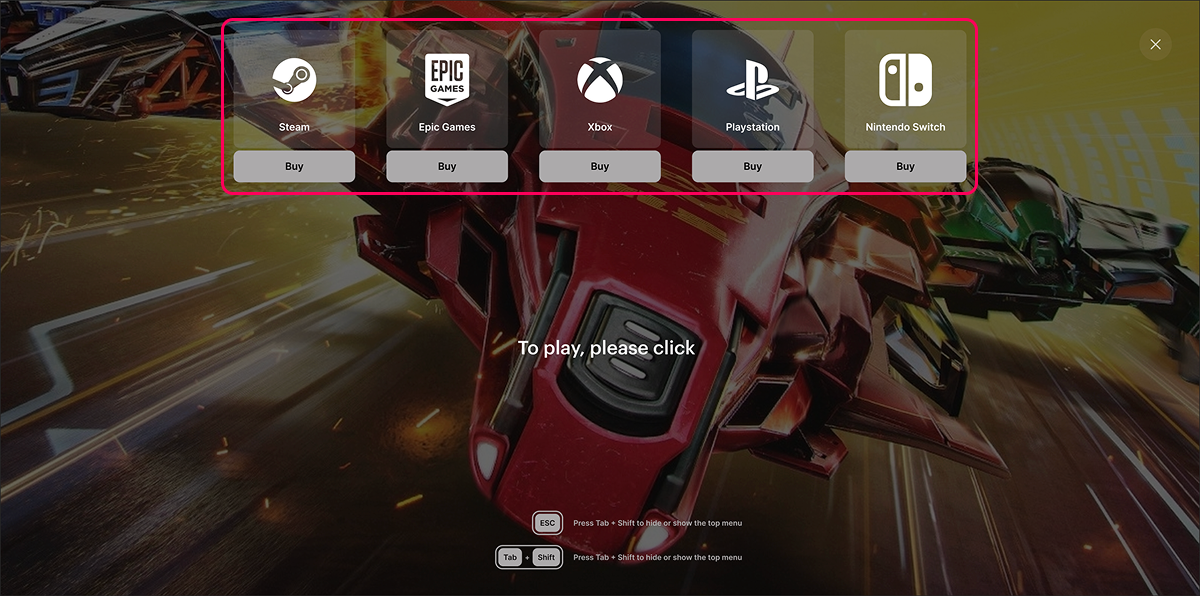
So konfigurieren Sie die Funktion:
- Konfigurieren Sie Spielschlüssel aufseiten von Xsolla.
- Verknüpfen Sie die Spielschlüssel mit Ihrem Cloud-Spiel.
Spielschlüsselpakete einrichten
- Öffnen Sie Ihr Projekt im Kundenportal, und navigieren Sie zum Menüpunkt Artikelkatalog > Spielschlüssel.
- Klicken Sie auf Neues Spielschlüsselpaket.
- Füllen Sie die Pflichtfelder aus:
- SKU – eindeutige Spielschlüsselpaket-ID.
- Spieltitel.
- Klicken Sie auf Speichern und weiter.
- Laden Sie die Schlüssel hoch:
- Aktivieren Sie das Kontrollkästchen neben dem Plattformnamen.
- Laden Sie eine CSV- oder TXT-Datei mit Schlüsseln hoch. Für jeden Schlüssel muss die alphanumerische Kombination eindeutig sein. Schlüssel mit identischen Kombinationen werden nicht hochgeladen.
- Klicken Sie auf Speichern und weiter.

- Legen Sie die Preise für die ausgewählten Plattformen fest. Legen Sie bei Bedarf regionale Preise fest.
- Klicken Sie auf Speichern und weiter.
- Schließen Sie das Modalfenster.
Spielschlüssel mit Ihrem Cloud-Spiel verknüpfen
- Öffnen Sie Ihr Projekt im Kundenportal, und navigieren Sie zum Menüpunkt Distribution > Cloud Gaming.
- Klicken Sie bei dem Spiel, in dem Sie Schlüssel verkaufen möchten, auf
Edit info . Wenn Sie Ihr Spiel noch nicht veröffentlicht haben, wird die SchaltflächeFill info angezeigt. - Wechseln Sie zur Registerkarte
Promotion . - Aktivieren Sie den Schalter
Game sales . - Aktivieren Sie das Kontrollkästchen
Show keys on gameplay overlay . - Wählen Sie aus der Drop-down-Liste ein Spielschlüsselpaket aus.
- Klicken Sie auf
Save changes .
Sobald die Einstellungen gespeichert sind, wird den Nutzern die Option zum Kauf von Spielschlüsseln für externe Plattformen angezeigt.

Haben Sie einen Tippfehler oder einen anderen Textfehler gefunden? Wählen Sie den Text aus und drücken Sie Strg+Eingabe.
